Hoe een Excel-spreadsheet in PowerPoint 2013 in te voegen
Excel-spreadsheets kunnen een effectieve manier zijn om gegevens in een Powerpoint-presentatie te communiceren, maar schakelen tussen meerdere bestanden is geen ideale oplossing. Gelukkig kunt u een Excel-spreadsheet rechtstreeks in een diavoorstelling in Powerpoint 2013 invoegen.
Onze onderstaande gids leidt u door de stappen om een Excel-werkblad als object aan een dia toe te voegen, zodat de gegevens rechtstreeks als onderdeel van de diavoorstelling worden weergegeven.
Voeg een Excel-spreadsheet toe aan een PowerPoint 2013-dia
De stappen in dit artikel laten zien hoe u een bestaand Excel-werkblad toevoegt aan een lege dia in uw Powerpoint 2013-presentatie. Als u eenvoudig een leeg werkblad op een Powerpoint-dia wilt maken, kunt u dit doen door op het tabblad Invoegen, vervolgens op de knop Tabel te klikken en vervolgens op de optie Excel-spreadsheet invoegen te klikken.

Zorg ervoor dat het werkblad dat u wilt gebruiken, wordt opgeslagen als het actieve blad in uw werkmap. U kunt dit doen door de werkbladtab onder aan het venster te selecteren zodat het het zichtbare blad in Excel is en vervolgens het Excel-bestand op te slaan. De onderstaande stappen leiden u door het proces van het toevoegen van een Excel-spreadsheet die u als bestand op uw computer hebt opgeslagen.
- Open je presentatie in Powerpoint 2013.
- Selecteer de dia waaraan u de Excel-spreadsheet wilt toevoegen.
- Klik op het tabblad Invoegen bovenaan het venster.
- Klik op de knop Object in het gedeelte Tekst van het lint bovenaan het venster.
- Klik op de optie Maken uit bestand en klik vervolgens op de knop Bladeren .
- Zoek het Excel-spreadsheet dat u aan uw diavoorstelling wilt toevoegen en klik vervolgens op OK .
- Klik op de knop OK als je klaar bent om de spreadsheet aan je presentatie toe te voegen. Als u wijzigingen in het Excel-werkblad wilt kunnen aanbrengen en deze wilt laten weerspiegelen in de Powerpoint-dia, vinkt u de optie Koppelen aan. Houd er echter rekening mee dat u het Excel-bestand samen met de Powerpoint-presentatie moet delen als u wilt dat anderen het kunnen bekijken. Als de gegevens in de spreadsheet definitief zijn, hoeft u de optie Koppelen niet aan te vinken en hoeft u het Excel-bestand niet samen met de Powerpoint-presentatie te delen.

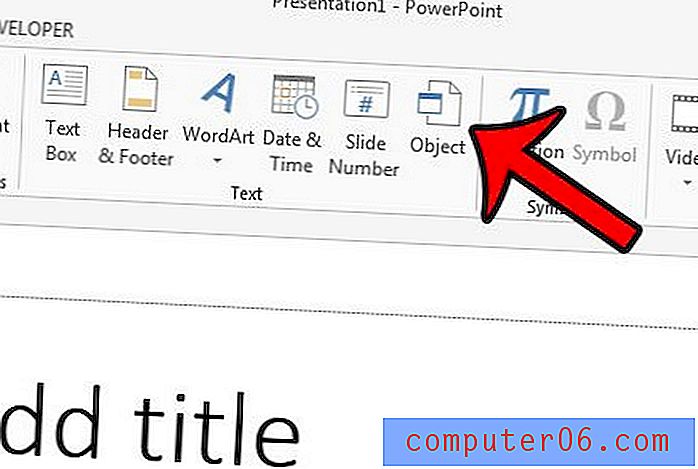
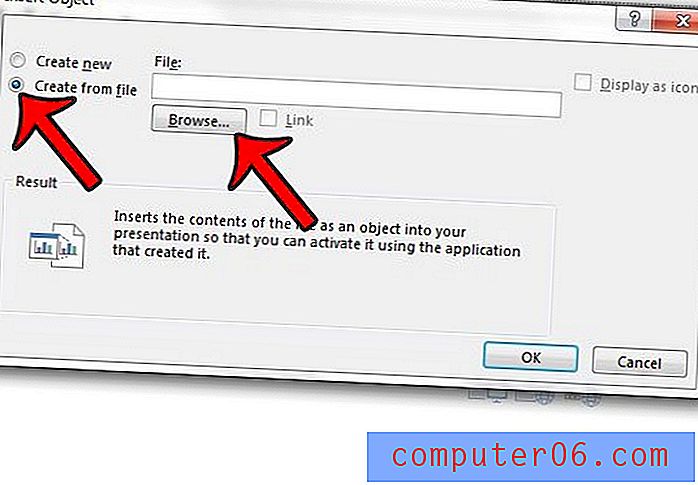
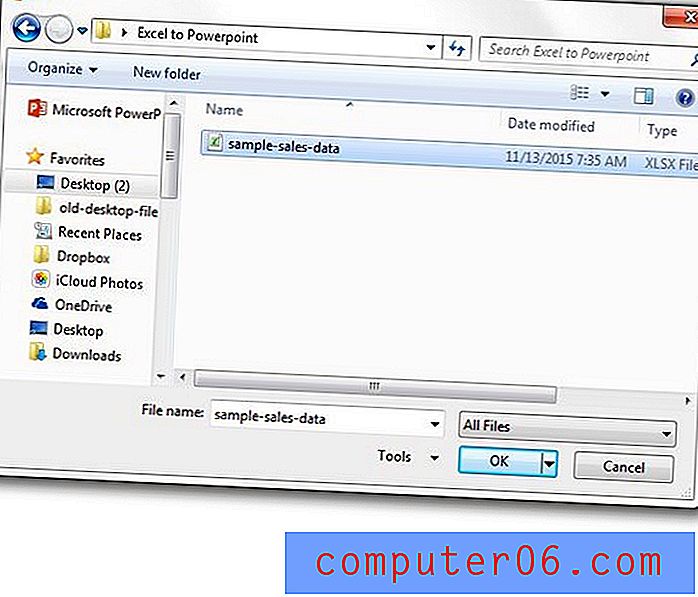
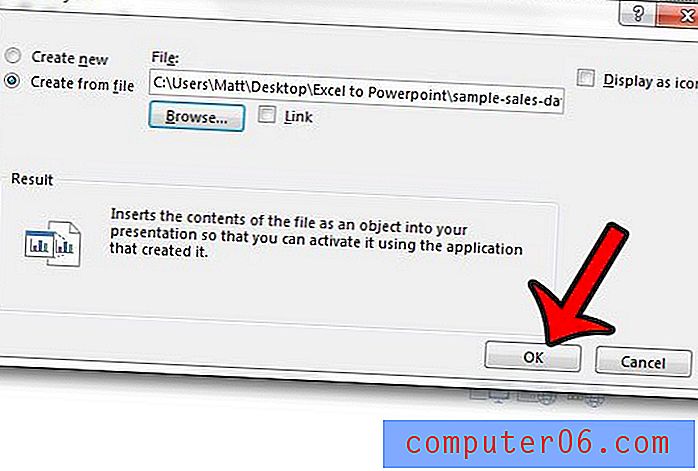
Moet u één dia van een presentatie met iemand delen, maar wilt u niet het hele bestand verzenden? Leer hoe u een afzonderlijke dia in Powerpoint 2013 kunt e-mailen door die dia op te slaan als afbeelding.



